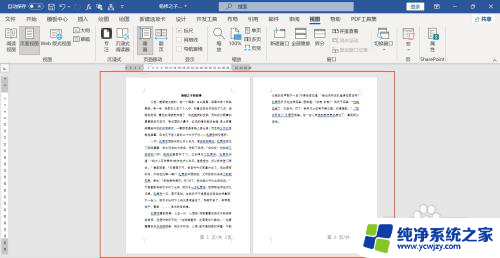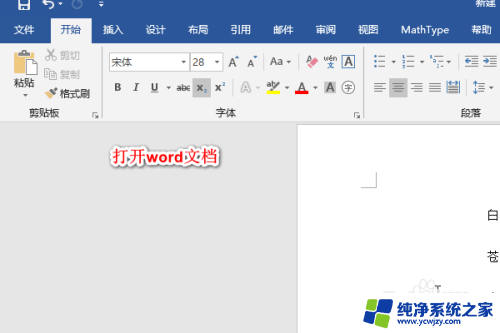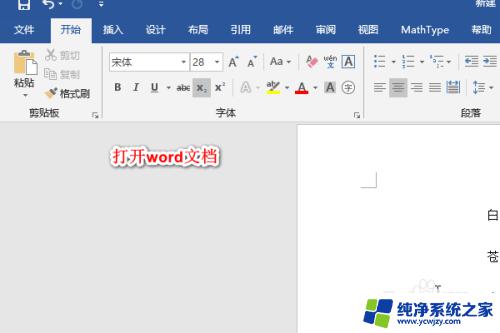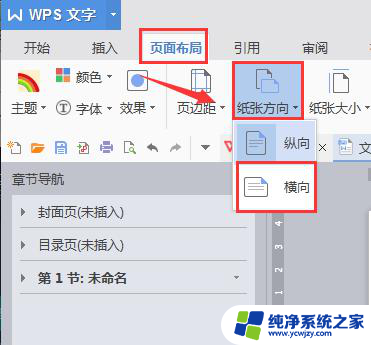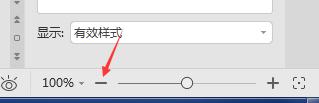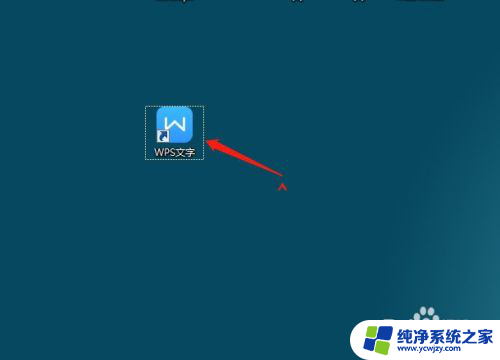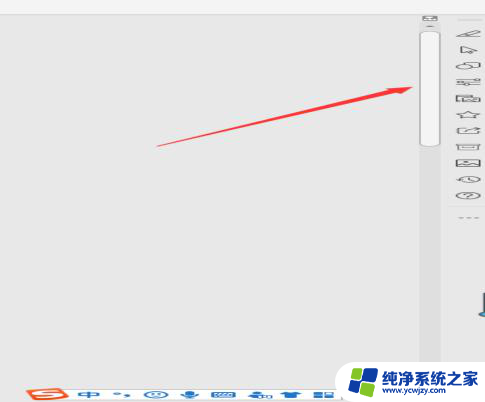wps文档怎么放大页面
在使用WPS文字文档时,我们经常会遇到需要放大页面的情况,放大页面可以让我们更清晰地查看文档内容,方便阅读和编辑。在WPS文字文档中,放大页面的操作非常简单。我们只需要点击工具栏中的放大按钮,即可快速放大页面。我们还可以通过设置页面缩放比例来调整页面的放大程度,确保我们能够更舒适地阅读和编辑文档内容。放大页面是使用WPS文字文档时的常用操作之一,能够帮助我们更高效地处理文档工作。
方法如下:
1.我们点击电脑桌面上面的WPS文字图标,打开应用程序。
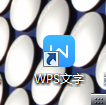
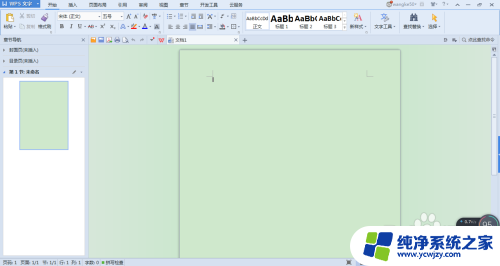
2.我们随便输入一些文字看看,系统默认的显示比例比较小,所以很难看清文字。
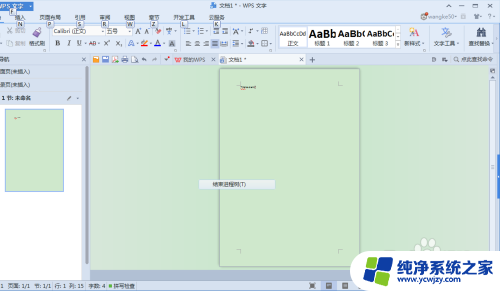
3.我们滑动WPS文字状态栏上面显示比例滑块,就可以放大文档了。放大到合适的比例即可。
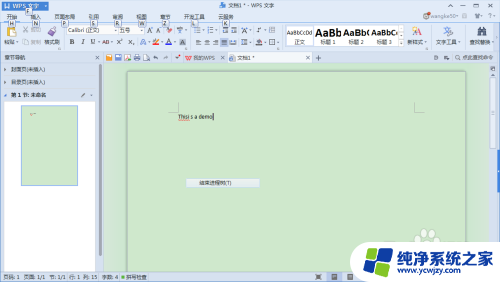
4.我们点击WPS文字下面视图——显示比例选项,也可以实现放大文档的目的。
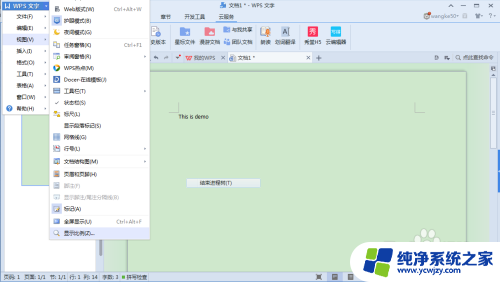

5.我们按住CTRL键,再滑动三键鼠标中间的滚轮。也可以实现放大文档的目的。

6.利用视图栏下方的显示比例也可以实现放大文档的目的,可以根据自己的喜好来选择不同放大文档的方法。鼠标法最方便快捷。

以上就是关于如何放大wps文档页面的全部内容,如果您遇到类似情况,您可以按照以上方法来解决,希望这些方法能对大家有所帮助。